摘要:想要将谷歌浏览器升级到最新版本吗?以下是详细步骤指南。打开谷歌浏览器,点击帮助菜单,选择关于Google Chrome选项。检查更新按钮,浏览器将自动检测新版本并下载更新。如有必要,按照提示重启浏览器完成升级。简单几步,轻松将谷歌浏览器升级到最新版本,享受更优质的浏览体验。
本文目录导读:
谷歌浏览器(Google Chrome)是一款快速、安全且功能丰富的浏览器,广受全球用户欢迎,为了确保您能够享受到最佳的网页浏览体验,及时将浏览器升级到最新版本至关重要,本文将为您详细介绍如何将谷歌浏览器升级到最新版本,让您轻松完成升级操作。
升级谷歌浏览器的重要性
1、安全更新:新版本浏览器通常包含最新的安全补丁,能够更好地保护您的隐私和安全。
2、性能改进:新版本浏览器在速度、稳定性和响应性方面通常会有显著提升。
3、新功能:随着技术的不断发展,新版本浏览器会不断推出新的功能和优化,提升您的浏览体验。
升级谷歌浏览器的步骤
1、打开谷歌浏览器
在电脑桌面上找到谷歌浏览器的快捷方式,点击打开。
2、进入浏览器设置
在浏览器窗口的右上角,点击三个竖着的点组成的菜单按钮,打开浏览器菜单,在下拉菜单中,选择“设置”选项。
3、检查更新
在设置页面,您可以找到“关于Chrome”或“关于谷歌浏览器”的选项,点击进入该页面,系统会自动检查当前版本的浏览器是否为最新版本。
4、开始升级
如果系统检测到您的浏览器版本不是最新版本,系统会提示您进行升级,您只需点击“立即更新”或相应的升级按钮,浏览器将自动开始升级过程。
5、等待升级完成
升级过程中,请确保您的电脑连接稳定的网络,并耐心等待升级过程完成,升级时间取决于您的网络速度和电脑性能。
6、重启浏览器
升级完成后,浏览器会提示您重启浏览器以应用更新,点击“重启”按钮,完成浏览器的重启过程。
手动检查并升级谷歌浏览器
如果系统没有自动提示您进行升级,您可以手动检查并升级谷歌浏览器。
1、访问谷歌浏览器官方网站
在搜索引擎中输入“谷歌浏览器下载”,访问谷歌浏览器的官方网站。
2、检查版本信息
在官网页面,您可以找到“下载Chrome”或“下载谷歌浏览器”的按钮,点击该按钮后,进入下载页面,查看当前浏览器的最新版本信息。
3、下载并安装最新版本
如果您的浏览器版本较旧,下载页面会提供最新版本的下载链接,点击下载链接,下载最新版本的谷歌浏览器安装包,按照提示完成安装过程,将您的浏览器升级到最新版本。
升级过程中可能遇到的问题及解决方案
1、下载速度慢:确保您的网络连接稳定,尝试关闭其他正在占用网络资源的程序,以提高下载速度。
2、安装失败:如果安装过程中出现问题,尝试关闭安全软件(如杀毒软件)以允许安装过程,或者重新下载最新版安装包进行安装。
3、升级后部分功能异常:升级后如遇功能异常问题,尝试清除浏览器缓存或重置浏览器设置,以解决问题。
注意事项
1、在升级谷歌浏览器时,请确保您的电脑已连接稳定的网络。
2、升级过程中,请确保您的电脑有足够的存储空间。
3、升级前请关闭所有正在使用的程序,以确保升级过程的顺利进行。
4、升级完成后,记得备份重要数据,以防万一。
本文为您详细介绍了如何将谷歌浏览器升级到最新版本,包括自动升级和手动检查升级的方法,希望本文能够帮助到您,让您轻松完成谷歌浏览器的升级操作,在升级过程中,如遇任何问题,请随时联系我们的技术支持团队,我们将竭诚为您服务。
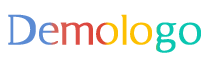



 京公网安备11000000000001号
京公网安备11000000000001号 京ICP备11000001号
京ICP备11000001号
还没有评论,来说两句吧...